A csonk rossz adathibaüzenetet kapott a Windows 10 rendszeren
A hibaüzenet több forgatókönyv része volt, és nincs egyetlen rögzített megoldás. Míg a fórumokon beszámoltak róla, konkrét forgatókönyvet nem magyaráztak el – Van valakinek tapasztalata a „ (Does)A csonk rossz adatokat kapott(The stub received bad data) ” hibaüzenet kijavításával Windows 10 rendszeren?
A csonk rossz adatokat kapott
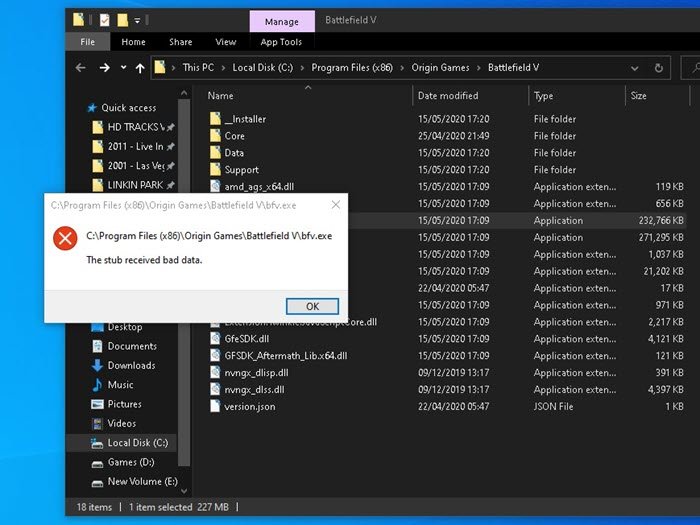
Ez néhány olyan forgatókönyv, amikor a felhasználók találkoztak a hibaüzenettel, majd a megoldással.
- 1783-as hiba: A csonk rossz adatokat kapott
- A Stub(Stub) hibás adathibát, valamint levelezési(Mail) és Windows Store - problémákat kapott.
- Indítsa újra az alkalmazást
- Általános megoldások(Solutions) a probléma megoldására
A lépések végrehajtásához rendszergazdai engedélyre lesz szüksége.
1] 1783-as hiba: A csonk rossz adatokat kapott
A hiba a (The error)Services.msc megnyitásakor jelentkezik . Ugyanez történhet, ha egy távoli számítógépről éri el, és csak a sc startés sc stopparancsok használatával indíthatja el és állíthatja le. A Microsoft Documents szerint ez akkor fordul elő, ha a telepített szolgáltatások száma meghaladja a (Microsoft Documents)Services.msc puffer méretkorlátját .
A probléma megoldásának egyetlen módja a szükségtelen szoftverek Windowsból(Windows) való eltávolítása . Legyen azonban óvatos, amikor eltávolítja őket, mert nemkívánatos mellékhatásai lehetnek
2] A Stub hibás adathibát, valamint a levelezési(Mail) és a Windows Áruházzal(Windows Store) kapcsolatos problémákat kapott
Egyes felhasználók arról számoltak be(have reported) , hogy a hiba akkor fordul elő, amikor megnyitják a Feladatkezelőt(Task Manager) és néha más alkalmazásokat. Ha legközelebb kinyitják, akkor jól működik. Azt is jelentette, hogy problémákat okoz a Mail szinkronizálása, a Store nem frissíti az adatokat stb.
Mindez azért történik, mert az Nvidia Driver frissítése mindenhol okozza a problémát. A Levelezés(Mail) és Áruház(Store) esetében azt javasoljuk, hogy futtassa a Windows Store hibaelhárítót, de ajánlott visszatérni egy korábbi verzióhoz , és ellenőrizni, hogy az megoldja-e a problémát.
3] Indítsa újra az alkalmazást
Ha a hiba egy játék vagy EXE alapú alkalmazás indításakor jelenik meg, telepítse újra a játékot. Ha ez nem oldja meg a problémát, akkor előfordulhat, hogy az alkalmazásnak bizonyos opciókkal kell elindulnia. A legjobb az lenne, ha újra létrehozná a parancsikont az eredeti alkalmazásból, és ellenőrizze a szoftver támogatását.
3] Általános megoldás
A számítógépet Tiszta(Clean Boot State) rendszerindítási állapotban is elindíthatja, és megnézheti. Ha a probléma nem jelenik meg, próbálja meg azonosítani és letiltani az elkövetőt.
Ezenkívül futtathatja az SFC /scannow és DISM.exe /Online /Cleanup-image /Restorehealth , és megnézheti, hogy segít-e.
Remélem, hogy a bejegyzés segített megoldani a rossz adathibaüzenetet kapott csonkot a Windows 10 rendszerben(Windows 10) . Ha van más ötleted, kérlek oszd meg itt.
Related posts
A Windows nem tudja ellenőrizni a digitális aláírást (52-es kód)
Javítás Az archívum vagy ismeretlen formátumú, vagy sérült
Ehhez a funkcióhoz cserélhető adathordozó szükséges – Jelszó-visszaállítási hiba
Javítsa ki a Microsoft Store 0x801901f4 bejelentkezési hibáját Windows 11/10 rendszeren
Javítsa ki a Crypt32.dll nem található vagy hiányzó hibát a Windows 11/10 rendszerben
Telepítse Realtek HD Audio Driver Failure, Error OxC0000374 Windows 10 rendszeren
Javítsa ki a ShellExecuteEx sikertelen hibát a Windows 11/10 rendszerben
Frissítési hibák 0xC190020c, 0xC190020d, 0xC190020e, 0xC190020f javítása
Helyezze be a külső adathordozót, és nyomja meg az OK gombot
Játékszolgáltatási hiba 0x80073D26, 0x8007139F vagy 0x00000001
A 0x800CCC0F jelzett hiba küldése vagy fogadása az Outlook programban
Javítsa ki a 0xc0150004 számú alkalmazáshibát Windows 11/10 rendszeren
Az MBR2GPT nem tudta engedélyezni a biztonsági mentési/visszaállítási jogosultságokat a Windows 10 rendszeren
1327-es hiba Érvénytelen meghajtó programok telepítésekor vagy eltávolításakor
Az SFC javítása nem sikerült, és a DISM 0x800f081f hibát jelez a Windows 10 rendszerben
Futásidejű hiba 429, az ActiveX-összetevő nem tud objektumot létrehozni
Javítsa ki az 5:0000065434 számú alkalmazásbetöltési hibát Windows 10 rendszeren
Hiba történt. Kapcsolja ki a víruskereső szoftvert, 0x8007045d
A 0x8007042B - 0x2000D számú Windows 10 frissítési telepítési hiba javítása
Logitech Setpoint Runtime hiba javítása Windows 10 rendszeren
